
当我们使用文档编辑器编辑文件时,我们会发现一个滑动条,也称为滚动条,出现在底部或右侧。当我们在浏览器页面上时,我们可以使用下拉滚动条来下拉页面。有时候右边的滑杆会因为我自己的操作失误而隐藏起来。最近边肖在word软件中就遇到了这样的现象,然后设置好之后又重新显示出来。你在使用word软件的时候遇到过这样的情况吗?遇到不要担心,可以用下面教程中的方法恢复!


Microsoft Office助手
大小:11.8 MB版本:2016正式版环境:WinXP、Win7、Win8、Win10、WinAll。
输入下载。
1.在电脑中运行Word软件,打开后随意导入一篇文章。此时,您可以看到滚动条没有显示在右侧。

2.你可以用鼠标点击左上角的办公图标。

3.点击后,会弹出一个新的菜单界面。在里面找到“单词选项”一栏,然后点击打开!

4.进入word软件选项,自我清理后展开左侧界面的“高级”一栏!
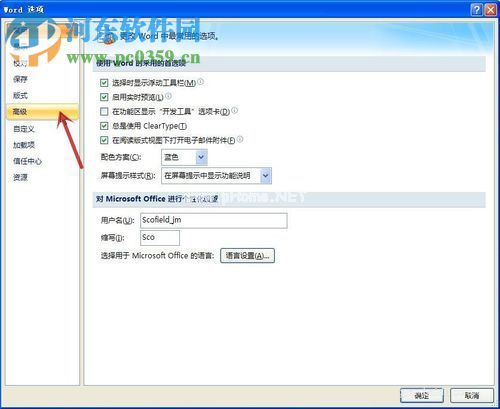
5.拉下页面后,找到“显示”区域,然后勾选下面所有的“显示水平滚动条”和“显示垂直滚动条”。最后,请点击“确定”按钮保存之前的设置!

6.设置后,再次返回单词页面。这时可以看到右边的界面中已经显示了滚动条!
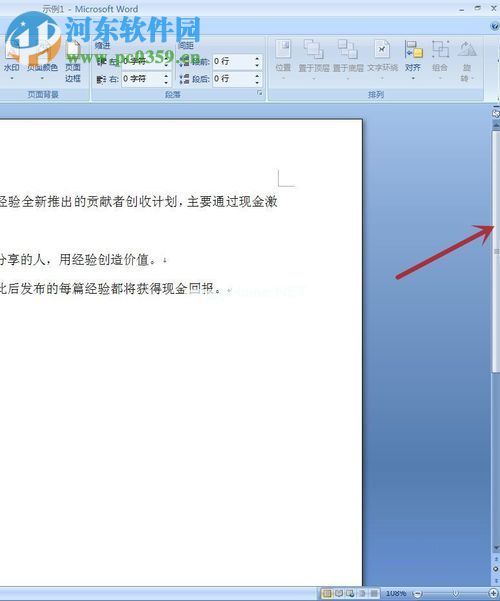
使用上述方法后,边肖成功恢复了word的滚动条。虽然有时候用鼠标可以代替右边的滚动条,但是如果用在比较长的文章里就比较麻烦了。那些没有处理过这个问题的朋友应该来设置这个功能!